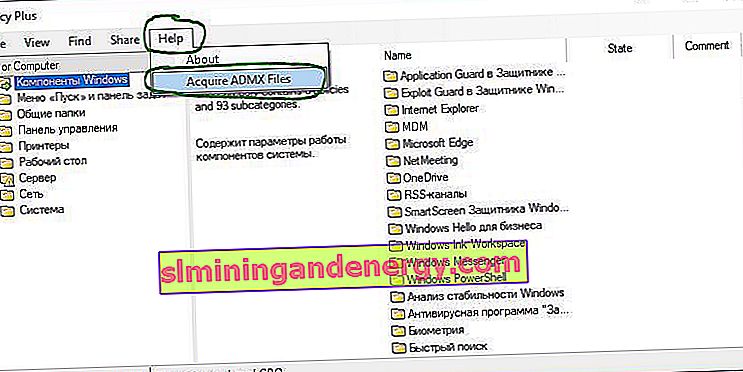Опитвате ли се да стартирате редактора на локални групови правила с помощта на командата gpedit.msc в Windows 10 Home? И получавате грешката „ Не мога да намеря gpedit.msc. Моля, проверете дали името е правилно и опитайте отново “? Факт е, че в домашното издание няма групови правила. Липсата на редактор на групови правила в дома на Windows 10 е главоболие за потребителите, които използват изданието Windows Home. Те са ограничени в настройките на операционната система. Всички прости манипулации, които могат да се извършват бързо и лесно с помощта на групови правила, трябва да се редактират чрез редактора на системния регистър, което е много неразбираемо, объркващо и трудно за обикновените потребители.
Груповите правила са инструмент, който позволява на мрежовите администратори да променят възможността да активират или деактивират много важни настройки. Той съдържа всички настройки, които могат да бъдат променени чрез работния плот с няколко щраквания, но за съжаление Microsoft не включва функцията Gpedit в Windows 10 Home edition. И потребителите трябва да променят "кошерните" параметри чрез системния регистър.
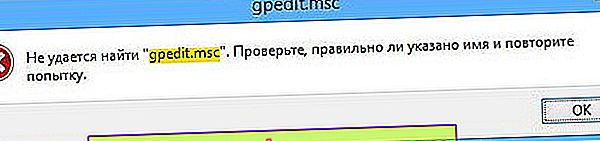
Как да направите групови правила в Windows 10 Home
Ако използвате Windows 10 Home и не получите грешката „ не мога да намеря gpedit.msc “, тогава ще инсталираме групови правила без програми на трети страни, използващи файла на прилеп. Този метод няма да работи за Windows 7 Home и Windows 8.1 Home.
Забележка: Можете да изтеглите и стартирате готовия прилеп-файл, който активира груповите правила в Windows 10 Home.
Стъпка 1 . Щракнете с десния бутон върху празно място на работния плот и изберете New > Text Document . За удобство го кръстих gpedit.txt.

Стъпка 2 . Копирайте долния код и го поставете в създадения текстов документ.
@echo off
pushd "%~dp0"
dir /b %SystemRoot%\servicing\Packages\Microsoft-Windows-GroupPolicy-ClientExtensions-Package~3*.mum >List.txt
dir /b %SystemRoot%\servicing\Packages\Microsoft-Windows-GroupPolicy-ClientTools-Package~3*.mum >>List.txt
for /f %%i in ('findstr /i . List.txt 2^>nul') do dism /online /norestart /add-package:"%SystemRoot%\servicing\Packages\%%i"
pause
Стъпка 3 . В текстов документ щракнете в горния ляв ъгъл в раздела „ Файл “ и изберете „ Запазване като “. В нов прозорец посочете типа файл „Всички файлове“ и променете разширението на файла на .bat , след което кликнете върху „запазване“.
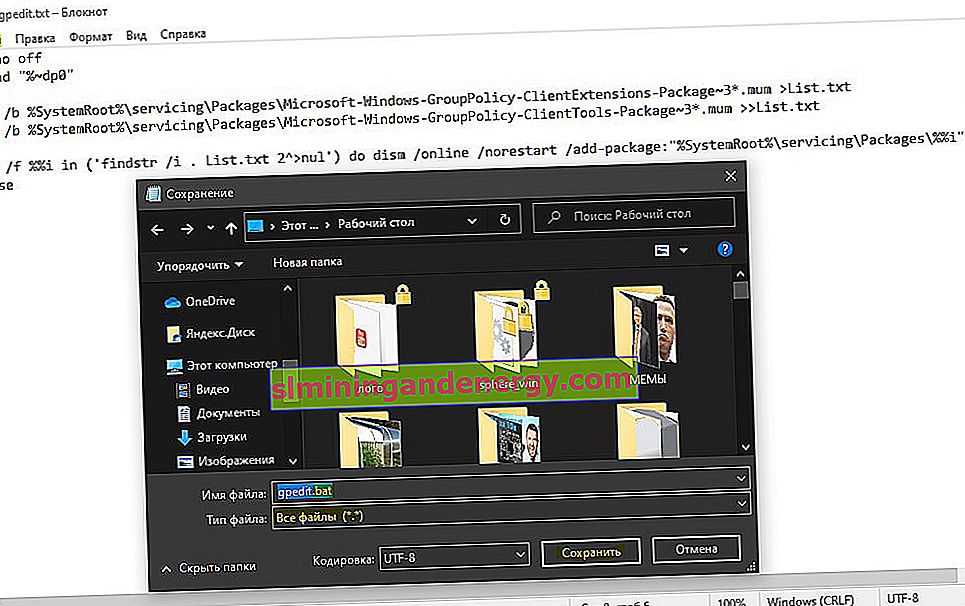
Стъпка 4 . На работния плот, ако запазим там, ще има файл с разширението на прилеп. Можете да изтриете файла gpedit.txt, той вече не е необходим. Щракнете с десния бутон върху gpedit.bat и изберете стартиране като администратор. След това ще има автоматично инсталиране на групови правила в Windows 10 Home.

Стъпка 5 . Стартирайте груповите правила, като натиснете клавишната комбинация Win + R и въведете gpedit.msc .

Политика плюс
Policy Plus е безплатна програма, която перфектно активира локалния редактор на групови правила „Gpedit.msc“ в Windows 10 Home. Този инструмент е лицензиран да работи под Windows 10, така че можете да го стартирате без никакви проблеми, нарушавайки условията. Policy Plus наподобява редактор на политики в реалния живот.
Стъпка 1 . Изтеглете Policy Plus от хранилището на Github. След като изтеглянето приключи, отворете файла и веднага ще получите прост изчистен интерфейс с всички настройки на правилата в категории и подкатегории.
Стъпка 2 . Щракнете върху "Помощ" и след това "Придобиване на ADMX файлове". В прозореца, който се появява, щракнете върху "Старт". Това ще изтегли пълния набор от правила от Microsoft.
Стъпка 3 . Можете да започнете да коригирате параметрите на вашата система Windows 10 Home.